Ps是生活中常用的绘图软件,相信会有很多朋友对图层到AI向量的转换感兴趣。 前几天,朋友商量了教程。 为了能帮到大家。 这次的内容要和大家分享PS层是如何转换成AI矢量图的吗? 详细情况如下。
Ps图层转AI矢量图教程:
1、启动ps软件,进入ps操作主界面,点击”文件” “打开”,打开要转换成矢量图的图片;
2、在左侧工具栏中用鼠标左键长按“橡皮擦工具”图标,在弹出的窗口中单击“魔术橡皮擦工具”选项;

3、单击右侧面板中的“路径”选项以生成工作路径;
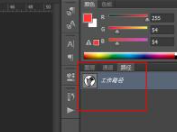
4、单击菜单栏中的“文件”选项,在弹出的文件选项菜单中单击“导出”“illustrator路径”选项;

5 .接下来将显示“导出路径至文件”设置窗口。 根据需要设置路径位置,然后单击“确定”按钮将文件保存到适当的位置;
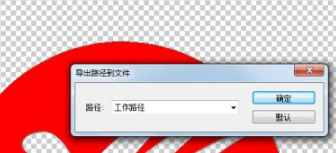
6、双击刚才保存的AI文件将其打开。 打开后,您会发现图像是矢量图。 然后可以根据需要编辑图形。
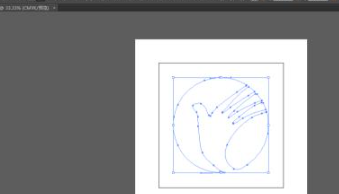
以上是小编分享的“PS层如何转换成AI矢量图? 将PS图层转换为AI格式教程! “相关内容。 希望以上内容能起到作用。 伙伴们,下期再见吧~












































